Résultats de recherche
2798 résultats trouvés avec une recherche vide
- HiBit Startup Manager – gérez entièrement le démarrage de Windows
Au top de toutes les mises à jour possibles, votre PC, depuis un certain temps, semble ralentir son démarrage… Pendant un court instant, vous avez suspecté une infection, mais après vérification, il n'en est rien. Vous souhaitez examiner alors les (gentils et moins gentils) programmes qui s'installent silencieusement au démarrage, ainsi que les services et processus, et plus encore, susceptibles d'être la cause de ce ralentissement. Certes, Windows vous propose un outil global ainsi que des outils disséminés un peu partout sur votre disque dur pour résoudre le problème, par exemple msconfig.exe. Cependant, vous souhaitez avoir sous la main un produit regroupant dans une seule interface l'ensemble des intervenants au démarrage de votre système d'exploitation. Alors HiBit Startup Manager est ce qu'il vous faut. Existe aussi en version portable… Attention ! Les antivirus n'aiment pas en général ce type de programme capable de fouiller dans les entrailles. Vous risquez de recevoir un message négatif lors de l'installation… OS : Windows 10 & 11 Langue : multilingue dont le français Prix : Gratuit Page officielle Post et texte de Kappa. Merci à lui de l'avoir présenté autrefois sur l'ancien forum dans la rubrique "Les découvertes de Kappa"
- SmoothScroll, une extension pour un défilement plus fluide dans Chrome
Ceux qui ont testé Edge ont certainement remarqué la qualité de défilement (Scrolling) de ce navigateur. Vous pouvez obtenir la même chose dans Google Chrome en installant une extension nommée SmoothScroll. L'extension vous donne un contrôle total sur les différents paramètres qui influent la fluidité du défilement de la fenêtre. Essayez pour débuter avec les paramètres visibles sur la copie d'écran ci-dessus, pour constater tout de suite la puissance de l’extension (vous pourrez toujours les affiner selon vos désirs ensuite). Une fois le paramétrage effectué, fermez et relancez Chrome. Conseil : Pour obtenir la meilleure expérience, il est recommandé de désactiver la fonctionnalité de défilement fluide de Chrome : saisissez ceci dans la barre d'adresse du navigateur : chrome://flags/#smooth-scrolling Sélectionnez "Disabled" et redémarrez Chrome Page de téléchargement
- Moniteur de fiabilité, un outil Windows quelque peu oublié
Tout fichier comprend une architecture interne qui lui permet d’exister. A l'image du véhicule automobile , un fichier dispose lui aussi de sa propre mécanique lui permettant de fonctionner. Si cette mécanique venait à être perturbée ou tronquée pour diverses raisons, le fichier serait endommagé et perdrait son intégrité, mais comme pour la voiture, il pourrait encore fonctionner...mais mal! On parle alors de fichier corrompu. La corruption peut concerner tous les fichiers présents sur l’ordinateur qu'ils appartiennent à vos données privées ou publiques tout comme vos fichiers système, etc. Cette défaillance provoquera alors l'apparition de messages d’erreur, des ralentissements et à la limite l’impossibilité d’ouvrir le fichier sur votre ordinateur. Plusieurs causes de corruption de données existent et elles peuvent être provoquées involontairement par des programmes en exécution sur votre ordinateur, mais également par une négligence de votre part lors d’un transfert avec l’utilisation d’un dispositif de stockage externe. Des processus en arrière-plan comme les mises à jour peuvent aussi provoquer ces défaillances. Il n’est cependant pas forcément simple de trouver des informations faciles sur des plantages de logiciels ou de Windows. Pour vous aider à trouver les raisons de telles défaillances, Windows dispose d'un moniteur de fiabilité tenant un journal des événements et problèmes survenus sur votre PC. Il se présente sous la forme d'une représentation graphique définissant la stabilité du système au fil du temps( par jours ou par semaines, au choix), en mettant en évidence les événements critiques et les avertissements. En outre, il vous permet d’afficher des informations détaillées sur chaque événement. L’indice de stabilité est compris entre 1 et 10, 1 représentant un système très instable et 10 un système très stable. L’indice de stabilité tient compte de la fréquence et de la gravité des pannes, des erreurs et des temps d’arrêt du système. Ces événements se répartissent en six catégories distinctes : * Installations de logiciels : les mises à jour de Windows, les mises à jour de pilotes, les installations et les suppressions d’applications, ainsi que les modifications apportées aux composants du système d’exploitation. * Défaillances d’applications : les applications qui se sont terminées alors qu’elles ne répondaient pas et les applications qui ont cessé de fonctionner de manière soudaine et inattendue * Défaillances matérielles : les défaillances des composants matériels, principalement les lecteurs de données et les modules de mémoire vive * Défaillances de Windows : toutes les fois où le système d’exploitation lui-même n’a pas démarré ou s’est effondré de manière inattendue * Défaillances diverses : tout autre type d’événement de fiabilité qui n’entre pas dans les autres catégories Chaque fois qu’un de ces événements est déclenché, le moniteur de fiabilité enregistre les détails de ce qui vient de se produire — la date et l’heure, l’application concernée, le type de défaillance, etc. — et ces enregistrements sont conservés pendant plusieurs mois. Mais voyons cela en détail sur des exemples sur un poste en cours de fonctionnement: > en date du 10/02,le moniteur de fiabilité indique qu'une mise à jour de Defender a été réussie > en date du 09/02 un avertissement nous informe qu'une mise à jour a échoué ... ...et en affichant les détails il est précisé que cet échec est associé à la relation de Windows avec les smartphones > en date du 22/01 un échec de reconfiguration d’Acrobat a été constaté... > en date du 22,23,24 et 28, en plus l'application TempCleaner s'est arrêtée Tout ceci faisant chuter à 5 l'indice de fiabilité du PC ! Mais alors pourquoi en date du10/02 l'indice est remonté à 8 sur 10? C'est simple, l'application TempCleaner a été désinstallée ce qui a fait remonté l'indice. De plus les échecs dus à Acrobat et au lien de Windows.YouPhone ont été résolus en désinstallant les anciennes versions et en installant via Microsoft Store les dernières versions de ces deux applications. Le moniteur de fiabilité de Windows vous permet donc d'avoir une idée des ratés de votre machine sans avoir à éplucher le journal des événements, certes plus complets, mais nécessitant quelques connaissances informatiques en ce domaine. Et lorsque vous arriverez à un bon indice, n'oubliez pas de créer un point de restauration. Enfin n'oubliez pas que l'univers Windows est complexe voir susceptible et qu'une simple maladresse peut corrompre tout fichier ;-)
- PicPick, un outil complet de capture d'écran, plus un éditeur d'image
PicPick est un programme de capture d'écran qui ne se contente pas d'offrir les options classiques d'un logiciel de ce type, soit capturer la fenêtre active, un contrôle de fenêtre, une zone fixe ou une zone à main levée, mais possède en son sein, un excellent éditeur d'images avec zoom, pinceau, gomme, remplissage, texte, pipette, rapporteur pour mesurer les angles, palette de couleurs, règles (pixels), réglage du contraste et de la luminosité, rotation, etc. Appliquez à vos captures, des ombres portées, des cadres, des filigranes, des effets de mosaïque, de flou directionnel, en ajustant la brillance, etc. Annotez et mettez en valeur vos images avec du texte, des flèches, des formes et plus encore, grâce à l'éditeur intégré. Vous pouvez modifier les raccourcis clavier à votre guise, décider du format d'image par défaut (bmp, jpg, png, gif), transférer l'image par FTP sur l'espace qui héberge vos créations et le logiciel prend aussi en charge l'image sur deux moniteurs. Autre fonction intéressante, son tableau blanc qui permet de dessiner sur la totalité de l'écran, de rajouter des flèches, des formes (rectangle, rectangle arrondi, ellipse) et pour finir, possibilité de sauvegarder, partager et postez vos images sur la toile, par courriel, FTP, Dropbox, Google Drive, OneDrive, Box, Evernote, Facebook, Twitter, etc. Grâce aux paramètres avancés, vous pourrez personnaliser les raccourcis clavier, l'appellation des fichiers, la qualité des images et des tas d'autres options adaptées à vos besoins. Très utile pour ceux qui doivent faire des démonstrations ou donner des formations. Existe aussi en version portable et le logiciel est disponible en plusieurs langues. La version gratuite est gratuite pour un usage personnel uniquement. Par rapport à la version payante (installable sur 2 machines pour ~ 24 $ par année), la mise à jour du programme doit se faire manuellement et il n'y a pas de support technique. OS : Windows 10 & 11 Langue : multilingue Prix : Gratuit pour un usage personnel Page officielle
- Krita, un logiciel professionnel, mais gratuit, de traitement d'images et de retouches photos
Krita est un logiciel professionnel gratuit de traitement d'images et de retouches photos, mais surtout axé sur le graphisme et l'illustration. Il peut s'apparenter à GIMP ou Adobe Photoshop grâce à ses fonctionnalités, bien que moindres, mais reste continuellement en développement. Multiplate-forme sous licence GNU GPL, il offre un support CMJN, peinture HDR, des grilles de perspective, des filtres, des assistants de peinture, et de nombreuses autres fonctionnalités. Krita a une interface conviviale. Dans le menu des paramètres, vous pouvez choisir le thème de la couleur, les barres d'outils et les dockers que vous souhaitez utiliser, et modifier les raccourcis clavier. Leur placement s'effectue selon vos désirs, dans l'interface, flottantes ou détachables. Enregistrer un ensemble donné de dockers comme un espace de travail et basculer entre eux. La toile peut être facilement tournée et mise en miroir. Il y a un grand nombre d'options disponibles pour créer un seul mode peinture. Chaque brosse a sa propre logique et son comportement. Les paramètres de pinceau peuvent être sauvegardés sous forme de presets et partagés. Il y a une quantité phénoménale de modes de fusion disponibles. Les filtres peuvent être utilisés directement sur une couche, ou comme masques filtrants ou des couches. L'effet d'un filtre est prévisualisé sur l'image elle-même. Il y a des effets spéciaux comme vague, peinture à l'huile, et en relief. Ajustements tels que les niveaux, luminosité / contraste, et HSV sont également inclus. Des outils supplémentaires qui peuvent être utiles pour effectuer des sélections comme la couleur à l'alpha et le transfert de couleur. Chaque couche a des paramètres de visibilité. Les couches peuvent être glissées et déposées depuis et vers d'autres applications, couches vectorielles en charge de texte, formes vectorielles et des filtres sur des formes vectorielles. Krita prend en charge les modèles de couleurs suivants pour créer et éditer des images : RGBA, gris, CMYKA, Lab, YCbCr, XYZ en 8 bits entier, 16 bits entier, 16 bits virgule flottante, 32 bits virgule flottante. Licence : GNU GPL Langue : anglais, français OS : Windows, Linux & Mac OS X Page officielle Galerie d'œuvres réalisées avec Krita Texte de Kappa – d'après son message publié sur le forum dans la rubrique "Propositions de logiciels pour le blog" Le fichier au format PDF ci-dessous vous est proposé afin de compenser le manque d'images du précédent texte tout en présentant la version du test :
- SIV (System Information Viewer) vous permet d'obtenir une multitude de détails sur votre ordinateur
SIV (System Information Viewer) est un logiciel pour Windows qui vous permet d'obtenir une multitude de détails sur votre ordinateur. Voici ce qu'il propose : Analyse automatique du système : SIV examine votre ordinateur et affiche instantanément les spécifications techniques et logicielles, ainsi que les informations sur le réseau, les périphériques connectés, des informations sur le CPU, les disques, la mémoire, les ports PCI, PCMCIA, USB, etc. Vous pouvez exporter toutes les données collectées pour une utilisation ultérieure ou copier les informations directement dans le presse-papiers pour les partager ou les sauvegarder. En résumé, SIV est un outil pratique pour les utilisateurs souhaitant explorer en profondeur les caractéristiques de leur système informatique. La seule chose pratiquement qu'il soit incapable d'afficher, est la date à laquelle votre ordinateur rendra l'âme. Téléchargez le package ZIP et extrayez-le dans le dossier de votre choix. Une fois fait, lancez le programme en cliquant sur le fichier SIV64X.exe ou SIV32X (32X et 64X font référence à l’architecture des processeurs (CPU) et à la version de votre système d’exploitation). Le logiciel ne nécessite point d'installation et ne modifie donc rien dans votre base de registre. OS : Windows 10 & 11 Langue : multilingue Licence : Freeware Page officielle
- Financement public des arts en Suisse par rapport au PIB, ainsi qu'une comparaison avec d'autres pays
J'ai demandé à l'IA de Copilot de BING, d'analyser le financement public des arts en Suisse par rapport au PIB, ainsi qu'une comparaison avec la France. PIB = Produit intérieur brut est un indicateur économique qui permet de mesurer les richesses créées dans un pays au cours d'une période donnée. 1. Financement public de la culture en Suisse - En 2020, les dépenses publiques pour la culture en Suisse se sont élevées à environ 2,97 milliards de francs. - Répartition des dépenses entre les niveaux administratifs : - Communes : 48,3 % (environ 1,43 milliard de francs) - Cantons : 40,5 % (environ 1,20 milliard de francs) - Confédération : 11,1 % (environ 330,4 millions de francs) - Par rapport aux dépenses totales de chaque niveau étatique, les communes consacrent la plus forte part de leurs dépenses à la culture (3,2 %). - Les dépenses par personne pour la culture se situent à 166 francs au niveau communal, 139 francs au niveau cantonal et 38 francs au niveau fédéral. Au total, cela représente 343 francs par habitant. - Les dépenses culturelles totales de ces trois échelons en Suisse ont représenté, en 2020, 0,43 % du PIB. 2. Comparaison internationale : - La Suisse consacre une part relativement faible de son PIB au financement public de la culture. - Par exemple, en France, les dépenses publiques pour la culture représentent environ 1,7 % du PIB, contre 0,43 % pour la Suisse - Il est important de noter que ces chiffres varient d'un pays à l'autre en fonction de la politique culturelle et des priorités budgétaires. En résumé, bien que la Suisse investisse dans la culture, il existe de grandes différences significatives entre les pays en termes de financement public des arts. Pour un des pays les plus riches du monde, il se montre bien frileux en la matière… Source : conversation avec Bing, 03/02/2024 (1) Financement public de la culture | Office fédéral de la statistique (2) Économie culturelle, financement public de la culture et analyse… (3) Enseignements tirés du financement de la culture en Suisse pendant la pandémie covid
- WizFile, un utilitaire de recherche de fichiers sur vos disques, qui se montre très rapide
WizFile est un utilitaire de recherche de fichiers très rapide qui peut trouver des fichiers sur votre disque dur presque instantanément. L'ensemble du système de fichiers peut être rapidement trié par nom, taille ou date. Il prend en charge tous les types de disques durs, dossiers de disques durs et partages réseau. Lors de la numérisation de disques durs au format NTFS (la plupart des disques durs modernes utilisent ce format), WizFile lit la table de fichiers maîtres (MFT) du disque dur directement à partir du disque. Le MFT est un fichier caché spécial utilisé par le système de fichiers NTFS pour garder une trace de tous les fichiers et dossiers sur un disque dur. La recherche de fichiers de cette manière contourne complètement le système d'exploitation (Windows) et offre une énorme amélioration des performances. Commencez simplement à taper et les résultats de recherche apparaîtront immédiatement. Pendant que WizFile est actif, il surveillera vos disques durs pour les changements de fichiers. Toutes les modifications qui affectent les résultats de recherche actuels sont mises à jour à l'écran au fur et à mesure qu'elles se produisent. Faites un clic droit sur un fichier pour faire apparaître le menu contextuel du fichier. Cliquez sur un nom de fichier, marquez une pause, puis cliquez à nouveau pour le renommer. Double-cliquez sur un nom de fichier pour l'ouvrir en utilisant la méthode Windows par défaut. Double-cliquez sur le nom du chemin pour ouvrir une fenêtre d'exploration à l'emplacement du fichier. Maintenez la touche ALT enfoncée tout en double-cliquant sur le chemin du fichier pour ouvrir une invite de commande à cet emplacement. En cas d'utilisation commerciale ou pour simplement soutenir la communauté du logiciel, il serait sympa de faire un don, en cliquant sur le bouton Donate. Existe aussi en version portable. OS : Windows 10 & 11 Langue : multilingue Prix : Gratuit Page de l'éditeur
- FotoSketcher permet de convertir vos photos numériques en œuvre d'art
FotoSketcher est un programme créé par un Français, David Thoiron, pour Windows et 100 % gratuit. Il vous permet de convertir automatiquement vos photos numériques en œuvre d'art. Si vous souhaitez transformer un portrait, la photo d'une maison ou un magnifique paysage en une peinture à l'huile ou un dessin au fusain, voir une aquarelle, FotoSketcher le fera pour vous en quelques secondes. Plus de 20 styles différents sont disponibles, des croquis au crayon, à l’aquarelle ou à l’huile, en passant par les dessins à la plume et à l’encre et les dessins animés. Transformez automatiquement les photos en peintures (paysages, architecture, portraits, etc.) ! Des outils vous permettent également d'améliorer votre photo d'origine. Augmenter le contraste, la netteté, la saturation des couleurs, d'appliquer à votre photo un effet rétro, d'ajouter un cadre, du texte, de créer un triptyque, voir de simplifier l'image, etc. Langue : français et anglais OS : Windows 10 & 11 Prix : Gratuit Page officielle Téléchargement de FotoSketcher
- Inkscape, un éditeur SVG qui permet de créer des illustrations vectorielles
Que vous soyez illustrateur, designer, concepteur de sites web et quels que soient vos besoins en création d'image vectorielle, Inkscape est fait pour vous ! Inkscape est un logiciel de dessin vectoriel gratuit, open source qui permet de créer des images vectorielles au format SVG. Il est souvent considéré comme un équivalent d'Adobe Illustrator. Inkscape propose une variété d'outils pour dessiner des formes vectorielles telles que des lignes, des cercles, des polygones, des courbes de Bézier, du texte, etc. Il permet également de modifier et de manipuler facilement ces formes en utilisant des outils tels que la sélection, la rotation, la duplication, l'édition de points, etc. En plus de la création de formes vectorielles de base, Inkscape offre par ailleurs des fonctionnalités plus avancées telles que la conception de logos, la création de graphiques, la modification de photos et la conversion d'images en formats vectoriels. Il inclut de plus des options de mise en page telles que des calques, des niveaux d'opacité et des styles de remplissage, un outil de calligraphie, un vérificateur d'orthographe, etc. Tout cela pour vous aider à réaliser de jolis œuvres graphiques. En termes de compatibilité, Inkscape est compatible avec un grand nombre de formats de fichiers. Il peut être utilisé sur de nombreux systèmes d'exploitation, comme Windows, Mac OS et Linux. En conclusion, Inkscape est un excellent choix pour les personnes à la recherche d'un éditeur SVG gratuit et open source avec de nombreuses fonctionnalités pour la création de graphiques vectoriels. OS : Windows & Linux et Mac OS Langue : français, anglais Licence : Opensource, gratuit Dessiner en toute liberté | Inkscape. https://inkscape.org/fr Draw Freely Inkscape | https://inkscape.org Télécharger Inkscape | https://inkscape.org/fr/telecharger
- Mise à jour KB5034441, le perturbateur endocrinien de Windows ;-)
Ce qui suit relate des faits réels concernant une mise à jour particulière (KB5034441) effectuée sur 4 PC portables et 4 PC de bureau dotés de Windows 10/11 Pro. En fin de post un utilitaire simple d'usage vous est présenté. > JOUR J Le 9 janvier dernier Microsoft a mis en ligne une mise à jour de sécurité (KB5034441) pour patcher une faille de sécurité dans BitLocker nommée CVE-2024-20666. Pour rappel BitLocker est un produit Microsoft de chiffrement conçu pour protéger les données utilisateur sur un ordinateur. Par défaut il n'est pas actionné sur les versions de Windows sauf, bien évidemment si vous l'avez activé. Cette mise à jour se loge dans la partition de récupération de votre machine (si elle existe) qui est un espace spécifique parmi les différentes partitions de votre PC Quand tout fonctionne bien, l'historique des mises à jour confirmera l'installation… KB5034441 s'est convenablement installé sur 1 PC portable et 1 PC de bureau … et vous pourrez retrouver votre page de paramètres à jour : 2. OUI MAIS… Malheureusement, cette mise à jour pose problème à de nombreux utilisateurs confrontés à l'erreur 0x80070643 suite au redémarrage de la machine, après avoir initié l'installation de la mise à jour: En fait Microsoft a précisé que cette erreur est liée à un manque d'espace disque car la partition de récupération créée initialement par Windows est trop petite pour accueillir la KB5034441. Dans notre expérimentation 3PC portables et 3PC de bureau ont rejeté toute installation de KB5034441, même en faisant usage d'une restauration à une date antérieure. > Le problème étant connu et touchant l'ensemble des utilisateurs de Windows (mondialement), Microsoft a mise en ligne une procédure pour résoudre l'erreur. La solution consiste à redimensionner la partition de récupération à l'aide des outils en ligne de commande pour avoir suffisamment d'espace disque pour accueillir la nouvelle image comme le montre ce tuto vu sur YouTube. Notes by Kappa : * Avant de visionner cette vidéo, prenez une tisane, deux calmants et peut-être quelques anxiolytiques afin que vos neurones ne disjonctent pas ! * Il apparait inconcevable qu'un utilisateur lambda de Windows puisse se transformer en super programmeur, tout cela pour réparer une bourde de Microsoft. ;-) * Déjà suivre les commandes...il faut les comprendre! Cette manipulation s'avère assez complexe et pas forcément à la portée de tout le monde. PS : L'auteur de la vidéo a fait cependant un très bon tuto (que nous pouvons féliciter!). Toutefois, il faut rester vigilant car l'installation de la mise à jour échoue souvent même après le redimensionnement de la partition, d'autres paramètres affectant la procédure. > Le 11/01 Microsoft a mis en ligne deux scripts PowerShell pour vous faciliter la tâche en vous aidant à automatiser la mise à jour de l'environnement de récupération Windows (WinRE) sur les appareils déployés afin de corriger les vulnérabilités de sécurité CVE-2024-20666. Ce script PowerShell doit être exécuté sur la machine locale en tant qu'administrateur. Au passage, pour récupérer le script de Microsoft, vous devez accéder à la page de support et copier-coller le code dans un fichier que vous devez enregistrer sur votre PC (au format .PS1). Mais le résultat n'est pas garanti ! Ce qui vous amènera à avoir cette page à chaque tentative de recherche de nouvelles mises à jour : Inutile de relancer Windows Update, le bug de la KB5034441 sera encore et toujours présent ne gênant pas le bon fonctionnement du PC! 3. CACHER LA POUSSIÈRE SOUS LE TAPIS En attendant, et pour ceux que cela dérange, on peut masquer cette mise à jour, avec l'outil Microsoft wushowhide.diag.cab. Il suffit de le télécharger et de cliquer dessus pour exécuter le processus En fin d'analyse il vous donnera le choix suivant : En sélectionnant Masquer les mises à jour il vous indiquera les éléments posant problème : En cochant la case concernée... Dès lors toute recherche de nouvelles mises à jour occultera la KB posant problème A noter que vous pouvez à tout instant relancer le fichier pour cette fois Afficher les mises à jour masquées et essayer de les installer ! … ou d'occulter les mises à jour que vous ne souhaitez pas : … pour retrouver une certaine sérénité, en attendant le prochain patch des mises à jour de février 4. ET DONC > A ce jour les PC portables et de bureau ayant refusé la KB5034441 ont été traités avec l'utilitaire wushowhide.diagcab de Microsoft. Pas d'anomalie et de dysfonctionnement. Petite précision importante, tous ces PC n'utilisent pas le programme de cryptage BitLocker… > Et donc, simple conseil, ne faites rien directement dans les processus de Windows Update ou sur des partitions Windows dont vous ne maitrisez pas la formation. Sauf si vous aimez le risque en bleu ou noir ... au démarrage de Windows! N'oubliez pas que Microsoft peut à tout instant proposer une solution au problème et supprimer de ce fait tout utilitaire qu'il jugera superflu, comme wushowhide.diagcab.
- Ping Tracer, un utilitaire de traceroute qui dispose d'une interface graphique intuitive
Ping Tracer est un utilitaire de traceroute qui dispose d'une interface graphique intuitive. Il fonctionne en envoyant continuellement des pings à chaque hôte du réseau entre votre ordinateur et une destination donnée, vous aidant à identifier visuellement la source de vos problèmes de connectivité. Le tout affiché sur un graphique, chaque perte de paquets est marquée en rouge. Pour commencer à utiliser l'application, entrez simplement l'adresse d'un hôte et spécifiez la fréquence à laquelle il doit le pinguer. Ping Tracer permet ainsi de déterminer facilement où les paquets de données sont ralentis ou perdus, permettant ainsi de déterminer si le problème de connexion est ou non de votre côté. OS : Windows 8 & 10/11 Langue : anglais Prix : Gratuit Autres sources : (1) Télécharger Ping Tracer pour Windows - Telecharger.com - 01net (2) GitHub - bp2008/pingtracer: Ping Tracer continuously pings each network (3) How to Use Traceroute to Identify Network Problems
- MultiMonitorTool, un outil pour gérer vos écrans
MultiMonitorTool est un petit outil de Nirsoft, qui vous d'effectuer certaines actions, toutes liées à l'utilisation de plusieurs moniteurs. Vous pouvez activer / désactiver les moniteurs, réglez le moniteur principal, sauvegarder et charger la configuration de tous les moniteurs, déplacer les fenêtres d'un écran à l'autre. Vous pouvez utiliser des options de ligne de commande pour modifier la configuration des moniteurs ou déplacer automatiquement les fenêtres sans afficher d'interface utilisateur. MultiMonitorTool fournit également une fenêtre de prévisualisation, qui permet de regarder un aperçu de chaque moniteur. Cet utilitaire fonctionne sur n'importe quelle version de Windows. Attention ! N'est utile que si votre bureau s'étend sur plusieurs moniteurs. OS : Windows 8 & 10/11 Langue : multilingue Prix : Gratuit Page officielle
- HiBit Uninstaller, une alternative au programme intégré à Windows pour la désinstallation de programmes
HiBit Uninstaller du même auteur que HiBit System Information ou HiBit Startup Manager vous offre une alternative gratuite au programme standard intégré à Windows pour la désinstallation de programmes. Il affiche une liste de tous les programmes actuellement présents sur votre PC et permet de désinstaller n'importe lequel sans laisser de traces. HiBit Uninstaller lance dans un premier temps l'application de base pour la désinstallation et une fois celle-ci terminée, il propose non pas de simplement cliquer sur "OK" mais de rechercher les fichiers, entrées de registre, éléments que le programme de désinstallation n'a point réussi à détruire. S'il reste effectivement des traces, Hibit affiche ensuite une liste de tous les fichiers, entrées de registre, de démarrage, de services, etc. qui ont survécu au processus de désinstallation et vous offre la possibilité de choisir lesquelles devront être supprimées. Le programme prend également en charge la suppression forcée, la suppression d'entrées d'installation non valides, etc. Il comporte aussi d'autres outils comme un gestionnaire de démarrage, un détecteur de dossiers vides, un nettoyeur de registre, nettoyeur de fichiers temporaires, etc. Existe aussi en version portable ! OS : Windows 8 & 10 et 11 Langue : anglais Prix : Gratuit Page officielle
- Lively Wallpaper, une application gratuite qui vous permet de créer des fonds d'écran animés personnalisés
Lively Wallpaper est une application gratuite et open source pour Windows qui vous permet de créer des fonds d'écran animés personnalisés. Lively Wallpaper prend en charge une variété de formats de fichiers, notamment des vidéos, des images GIF, des sites Web et des fichiers de conception de fond d'écran personnalisés. Il dispose également d'une variété d'outils qui vous permettent de personnaliser l'apparence et le comportement de vos fonds d'écran. Voici quelques-unes des fonctionnalités de Lively Wallpaper : Créez vos propres fonds d'écran animés personnalisés. Vous pouvez utiliser une variété de formats de fichiers, spécialement des vidéos, des images GIF, des sites Web et des fichiers de conception de fond d'écran personnalisés. Personnalisez l'apparence et le comportement de vos fonds d'écran. Vous pouvez modifier les paramètres de la vidéo, des images GIF, des sites Web et des fichiers de conception de fond d'écran. Supporte plusieurs moniteurs. Vous pouvez utiliser Lively Wallpaper sur plusieurs moniteurs de n'importe quel rapport d'aspect ou résolution. Fonctionne de manière transparente avec les jeux et les applications plein écran. Lively Wallpaper met en pause la lecture des fonds d'écran lorsque vous exécutez des jeux ou des applications plein écran. Gratuit et open source, il n'y a donc pas de frais cachés. Lively Wallpaper est un excellent moyen de personnaliser l'apparence de votre bureau Windows. Facile à utiliser, il prend en charge une variété de formats de fichiers et de fonctionnalités. Si vous recherchez un moyen de rendre votre bureau plus intéressant, Lively Wallpaper est une excellente option. Langue : multilingue Prix : Gratuit OS : Windows 10 & 11 Page officielle Téléchargement Un site pour télécharger des vidéos pouvant être utilisées comme fonds d'écran https://pixabay.com/fr/videos/search/lively/
- Synchredible, un outil de synchronisation de fichiers et de dossiers
Synchredible est un outil de synchronisation de fichiers et de dossiers. Son assistant vous guide pas à pas pour prendre les bonnes décisions. Configurer les tâches de synchronisation, sélectionner les fichiers à exclure, planifier les tâches pour une exécution automatisée, etc., n'a peut-être jamais été aussi simple. Le logiciel détecte les fichiers identiques et permet d'économiser un temps précieux en ne prenant pas en compte les fichiers inchangés. La synchronisation peut s'effectuer dans un ou deux sens et inclut le support pour les lecteurs réseau et externe. Gratuit pour un usage personnel. OS : Windows 8/10/11 (32bit et 64bit) Langue : multilingue Prix : Gratuit pour un usage personnel Page d'accueil
- Comment récupérer de l'espace dans Google Drive, Gmail et Google Photos
Pour vous aider à identifier les fichiers et dossiers que vous pouvez supprimer, utilisez le Gestionnaire d'espace de stockage proposé par Google. Il vous affiche une liste de tous les fichiers et dossiers qui occupent de l'espace sur votre compte Google. Vous pouvez ensuite sélectionner les fichiers et dossiers que vous souhaitez supprimer. Pour accéder au Gestionnaire d'espace de stockage Google, procédez comme suit : Rendez-vous sur la page de gestion de votre compte Google à l'adresse. https://one.google.com/storage/management Une fois connecté, le Gestionnaire d'espace de stockage vous propose plusieurs suggestions. Ensuite, à vous de faire vos choix de suppression…
- Password Safe protège vos mots de passe avec l'algorithme Blowfish
Combien de mots de passe et de noms d'utilisateurs, devez-vous avoir en mémoire ? Il y a de fortes chances que la réponse soit "beaucoup." Cela était déjà assez difficile quand vous aviez seulement besoin d'un mot de passe pour accéder à votre compte réseau ou e-mail. Maintenant, beaucoup de sites internet requièrent un mot de passe également. La plupart des personnes utilisent alors une liste écrite de mots de passe (peu sûr) ou utilisent toujours le même mot de passe sur de nombreux systèmes (très peu sûr). Avec Password Safe, vous pouvez garder une liste principale de mots de passe solidement cryptée sur votre ordinateur. Une combinaison simple les ouvre tous. Password Safe protège vos mots de passe avec l'algorithme Blowfish de Bruce Schneier, une alternative rapide et libre à DES et IDEA. Les détails sur l'algorithme Blowfish, y compris des comparaisons de vitesse et une liste étendue de produits qui emploient Blowfish, sont disponibles sur http://www.schneier.com/blowfish.html Password Safe vous permet d'avoir plusieurs bases de données de mots de passe. Par exemple, vous pouvez stocker vos mots de passe de sites internet dans une, vos mots de passe de compte e-mails dans une autre, etc. Si vous souhaitez avoir seulement une base de données, aucun problème, Password Safe prendra soin de tout. OS : Windows 8 & 10/11 Langue : multilingue Licence : Open Source Page officielle
- CPU-Z - Pour tout connaître des entrailles de son ordinateur
Pour tout connaître des entrailles de son ordinateur, CPU-Z est un outil de diagnostic qui permet aux utilisateurs de visualiser les informations détaillées sur les composants matériels de leur ordinateur. Notamment le processeur, le type de mémoire, la carte mère, le BIOS et les cartes graphiques. Il peut afficher des informations telles que la vitesse du processeur, la fréquence du bus mémoire, la température du processeur, etc. Il peut générer un rapport final au format *.txt ou HTML. Un benchmark permet de vérifier la puissance du processeur. Disponible pour Windows, il est gratuit. À noter qu'il existe également une version pour Android. Langue : anglais/chinois OS : Windows & Android Prix : Gratuit Page officielle
- DiskDigger, un utilitaire de récupération de fichiers supprimés
DiskDigger est un utilitaire de récupération de fichiers supprimés qui fonctionne avec tous les médias de stockage connectés à votre ordinateur, y compris tous types de cartes mémoire, clés USB, disques durs externes. Attention ! Improbable, voire impossible de récupérer des données supprimées de disques SSD, car la fonction TRIM est généralement activée. Le programme effectue une recherche en profondeur dans le système de fichiers Windows et permet de prévisualiser et surtout de récupérer un grand nombre d'entre eux lorsqu'ils sont retrouvés. Vous pouvez limiter la recherche à certains types de fichiers et également préciser les plages du disque à analyser. Aucune installation n'est nécessaire ; extrayez simplement le fichier DiskDigger.exe à n'importe quel emplacement que vous aimez et exécutez-le ! Avantages : facile à utiliser ; aperçu des fichiers trouvés, travaille avec tous types de stockage. Ce programme est gratuit pour un usage personnel. Envisagez cependant d'acheter une licence (ou faites un don) pour aider au développement du projet. OS : Windows 8 & 10/11 et Linux, Mac OS X DiskDigger n'est pas officiellement pris en charge sur macOS. Toutefois, il peut s'exécuter sur les anciennes versions de macOS à l'aide du package Mono. Langue : multilingue Prix : Gratuit pour un usage personnel. Prix de la licence, 14,99 $ Page officielle
- FilelistCreator, un logiciel qui permet de créer facilement des listes de fichiers
FilelistCreator est un logiciel qui vous permet de créer facilement des listes de fichiers. Vous pouvez simplement glisser-déposer des dossiers ou des fichiers dans le programme pour générer une liste de fichiers dans le format de votre choix. Des listes de fichiers ou des dossiers sont nécessaires en différentes occasions. Vous avez peut-être besoin d’un index de certains fichiers ou dossiers, d’un CD, d'un DVD, d'un disque dur ou d'une clé USB, car vous souhaitez avoir un aperçu de vos collections de fichiers. Ou vous souhaitez envoyer une liste à un collègue ou publier une liste sur Internet. Cependant, la création d'une telle liste prend beaucoup de temps. Fastidieux de lister manuellement tous les fichiers et dossiers, surtout s’il est question de 100, 1 000, voire 100 000 fichiers et que le tableau doit également contenir des informations supplémentaires sur les fichiers. Bien sûr, il existe une façon de procéder qui fait appel à diverses instructions dans l’invite de commandes, mais très peu de gens les connaissent ou sont satisfaits du format de sortie obtenu. La méthode la plus simple est donc d'utiliser FilelistCreator disponible pour les systèmes d'exploitation Windows, Linux et macOS. Il suffit de faire glisser des fichiers ou des dossiers sur le programme afin de les répertorier. Vous pouvez décider par vous-même si vous souhaitez répertorier seulement les fichiers, uniquement les dossiers ou les deux et quelles colonnes votre table devra contenir. Différents formats d'exportation sont disponibles : feuille de calcul XLSX ou ODS pour Microsoft Excel, LibreOffice ou OpenOffice, comme site web HTML, comme image PNG, JPG ou BMP, comme fichier CSV, en Data Interchange Format (DIF), ou, bien sûr, en tant que texte brut. Veuillez noter que le logiciel est en développement continu depuis 2009, avec la dernière mise à jour, au moment où j'écris ces lignes, datant du 9 janvier 2024. Langue : multilingue Prix : gratuit pour un usage non commercial. Pour un usage commercial, une licence est nécessaire OS : Windows, Mac OS & Linux Page officielle https://fr.sttmedia.com/filelistcreator FAQ : https://fr.sttmedia.com/filelistcreator-faq
- Raccourcis clavier avec la touche Windows
Un petit rappel des raccourcis claviers avec la touche Windows qui peuvent parfois faciliter la vie ! Toujours utile de faire un rafraichissement de ses connaissances…
- Betterbird, un fork de Mozilla Thunderbird
Betterbird est un fork (*1) de Mozilla Thunderbird, un client de messagerie gratuit et open source. Il a été créé en 2021 par un groupe de développeurs qui souhaitait améliorer l'expérience utilisateur de Thunderbird. Betterbird propose une série de fonctionnalités et d'améliorations par rapport à Thunderbird, notamment : Une interface utilisateur plus moderne et intuitive De nouvelles options de personnalisation Des performances améliorées La correction de bugs La mise en œuvre de nouvelles fonctionnalités Parmi les fonctionnalités spécifiques de Betterbird, on peut citer : Un mode sombre Un aperçu des pièces jointes dans la barre latérale Une meilleure gestion des notifications Un support amélioré pour les comptes IMAP Un nouveau système de filtres Betterbird est disponible pour Windows, MacOS et Linux. Il peut être téléchargé gratuitement depuis le site web de Betterbird. Voici quelques exemples des améliorations apportées par Betterbird : L'interface utilisateur de Betterbird est plus moderne et intuitive, avec des couleurs plus vives et des éléments de design plus cohérents. Betterbird propose une série de nouvelles options de personnalisation, notamment la possibilité de changer la couleur de l'interface, la taille des polices et l'affichage des notifications. Betterbird a été optimisé pour améliorer les performances, spécialement le temps de démarrage et la vitesse de navigation. Betterbird corrige un certain nombre de bugs qui étaient présents dans Thunderbird. Betterbird met en œuvre de nouvelles fonctionnalités, notamment un mode sombre, un aperçu des pièces jointes dans la barre latérale et une meilleure gestion des notifications. En conclusion, Betterbird est une alternative intéressante à Thunderbird pour les utilisateurs qui souhaitent une expérience utilisateur plus moderne, plus personnalisable et plus performante. Vous pouvez installer Betterbird en même temps que Thunderbird et les exécuter sur le même profil. Cela signifie que vous pouvez essayer Betterbird sans apparent tracas (*2) et revenir à Thunderbird si vous ne l'aimez pas. *1 en informatique, un fork est la création d’un nouveau logiciel à partir du code source d’un logiciel existant *2 libellules.net décline toute responsabilité en cas de mauvaise utilisation de ce programme ou de son mauvais fonctionnement. Si vous l'installez, c'est à vos risques et périls ! OS : Windows, Mac OS & Linux Langue : multilingue Prix : Gratuit Page officielle
- Phemedrone Stealer – un nouveau virus capable de voler des données sensibles, telles que les identifiants et mots de passe
Un nouveau logiciel malveillant, baptisé Phemedrone Stealer, cible les ordinateurs Windows et est capable de voler des données sensibles, telles que les identifiants et mots de passe, en exploitant une faille de sécurité dans Windows Defender Smartscreen. La faille CVE-2023-36025 permet aux pirates de générer des fichiers .url malveillants qui se chargent de télécharger et d’exécuter des scripts malveillants, en contournant l’avertissement généré par Smartscreen. Phemedrone Stealer cible principalement les navigateurs Web, les portefeuilles de cryptomonnaies, les applications de messagerie et les clients FTP. Il peut collecter des données telles que les mots de passe, les cookies, les informations de remplissage automatique, les détails de connexion FTP et les informations d’authentification. Il peut également prendre des captures d’écran de votre PC et envoyer les données volées aux pirates via Telegram ou un serveur sous leur contrôle. Les pirates diffusent Phemedrone Stealer via des fichiers de raccourcis .url sur des plates-formes telles que Discord et FileTransfer.io. Ils utilisent par ailleurs des services de raccourcissement d’URL pour brouiller les pistes. La faille CVE-2023-36025 a été corrigée par Microsoft en novembre 2023. Cependant, les pirates exploitent toujours les machines sur lesquelles le correctif n’a pas été appliqué. Recommandations Pour vous protéger contre Phemedrone Stealer, vous devez : Veiller à ce que votre ordinateur soit à jour avec les dernières mises à jour de sécurité Être prudent lorsque vous cliquez sur des liens dans des e-mails ou sur des sites Web Utiliser un gestionnaire de mots de passe pour stocker vos mots de passe de manière sécurisée Activer l’authentification à deux facteurs pour vos comptes importants Source : https://www.01net.com
- Différence entre Ctrl + V et CTRL + V + Shift
La fameuse combinaison de touches Ctrl + V est utilisée pour coller un contenu copié dans le presse-papiers. Cela inclut également la mise en forme du texte copié. Par exemple, si vous copiez du texte en gras, le texte collé sera aussi en gras. Si vous désirez copier du texte sans la mise forme, sachez que, la combinaison de touches Ctrl + V + Shift peut être utilisée pour coller le contenu copié sans la mise en forme. En d'autres termes, le texte collé aura la même police et la même taille que le texte environnant, sans aucune mise en forme supplémentaire. Source : (1) Why you should be using Ctrl+Shift+V instead of Ctrl+V - Inverse (2) Ctrl+Shift+V Is the Best Shortcut You're Not Using - How-To Geek (3) Ctrl Shift : Explication et Liste des Raccourcis
- BG Remover, effaceur d'arrière-plan de photos pour Windows
BG Remover est une application automatisée hors ligne qui supprime instantanément l'arrière-plan de vos images / photos grâce à une technologie intelligente artificielle. L'application est faite avec un seul objectif, vous aider à supprimer automatiquement l'arrière-plan et c'est exactement ce qu'elle fait. Vous pouvez commencer en ajoutant l'image que vous souhaitez traiter .... ...par exemple cette photo de famille, ... la charger dans l'application ... ...et appuyez sur le bouton Remove background ... ...pour la sauvegarder : Étant donné que l'application est conçue pour remplir un seul rôle, il ne faut pas en attendre trop en termes de fonctionnalités. En fait, selon la taille du fichier que vous téléchargez, vous devrez peut-être attendre quelques secondes de plus pour que l'image soit traitée. BG Remover prend uniquement en charge les formats d'image courants mais accepte tous les contenus : - à moteur ou - ou sans moteur ! ...tout en appréciant les photos de famille Si vous n'avez besoin que d'une application très simple et rapide pour supprimer l'arrière-plan de vos images et que vous ne voulez pas vous embêter avec des applications avancées (payantes et/ou en ligne, avec plein d'options que vous n'utiliserez pas!), vous pouvez peut-être envisager d'essayer BG Remover. Nota : BG Remover est une application gratuite, en cours de développement permettant d'améliorer le travail de l'IA dans sa détermination de la notion d'arrière-plan en évitant certaines imperfections. Téléchargement : BG Remover (existe en version Windows et en version Linux) Page officielle : BG Remover
- QuickLook, consultez le contenu d'un fichier à la vitesse de l'éclair avec la touche Espace
> Caractéristiques des types de fichiers pris en charge par QuickLook * Presque tous les formats d'images : .png, .apng, .jpg, .bmp, .gif, .psd, Camera RAW, ... * Archives compressées : .zip, .rar, .tar.gz, .7z, etc. * Fichier .pdf et .ai * Presque tous les formats audio et vidéo : .mp4, .mkv, .m2ts, .ogg, .mp3, .m4a, etc. * Fichier de valeurs séparées par des virgules (.csv) * Fichiers de courrier électronique et de courrier électronique Outlook (.eml et .msg) * Fichiers HTML (.htm, .html) * Fichier Markdown (.md, .markdown) * Tous types de fichiers texte (déterminés par le contenu du fichier) ...et bien plus encore à l'aide de plugins installables comme le précise cette copie écran : > Usage Vous pouvez obtenir le programme d'installation (MSI) de QuickLook ou l'archive portable (ZIP) de la version stable sur GitHub Release (voir en fin de post) QuickLook est un moyen très simple de prévisualiser le contenu de divers fichiers sans les ouvrir en appuyant sur une seule touche. Essentiellement, cette application vous aide à rester efficace en vous permettant d'inspecter le contenu d'un fichier sans l'ouvrir dans son programme par défaut. Il vous suffit de sélectionner le fichier et d'appuyer sur la touche Espace, et une petite fenêtre affichant son contenu s'affichera sur votre bureau. En fait QuickLook est une application qui s'exécute en arrière-plan et apporte la fonctionnalité "aperçu rapide" à Windows chaque fois que vous appuyez sur la barre d'espace. QuickLook vous permet de prévisualiser des images ... des vidéos .... des archives, des fichiers PDF ... et texte ... ainsi que divers autres types de documents, notamment des fichiers Microsoft Office par l'usage de plugins. Lors de la prévisualisation d'un fichier, vous avez également la possibilité de l'ouvrir avec l'application par défaut ; vous pouvez voir le nom de ce programme dans le coin supérieur droit de la fenêtre. QuickLook prend en charge une gamme impressionnante de formats. QuickLook ne prévisualisera pas les dossiers racine, mais prévisualisera tous les sous-dossiers. Dans ce cas, il peut vous montrer la date de la dernière modification et le nombre de fichiers et de dossiers qu'il contient. ------------------- Téléchargement : QuickLook - programme à installer (MSI) ou portable (ZIP°) Téléchargement plugins : QuickLook - plugins Page officielle : QuickLook- présentation
- SMPlayer – lecteur vidéo multiformats
SMPlayer est un lecteur vidéo multiformats qui ne nécessite point de codecs externes. Une des caractéristiques les plus intéressantes de SMPlayer outre qu'il se montre rapide et stable, est qu'il enregistre les paramètres de tous les fichiers vidéos que vous visionnez. Par exemple, si vous commencez à regarder un film, mais que vous devez abréger la séance… ne vous inquiétez pas ; lorsque vous lancez à nouveau le film, il reprend au même point où vous l'aviez laissé et avec les mêmes paramètres : sous-titres, volume audio, etc. SMPlayer est truffé d'options intéressantes. Les sous-titres sont configurables et vous pouvez choisir la police, la taille, et même la couleur des sous-titres. Il permet d'ajuster la luminosité, le contraste, la teinte, la saturation de l'image et permet aussi de lire la vidéo selon plusieurs vitesses de défilement. En outre, vous pouvez utiliser la molette de votre souris pour avancer ou reculer et une fonction "Zoom" permet de zoomer avec les touches W et E comme sur une image fixe. Il est encore possible d'effectuer des captures d'écran et de rechercher et de charger les sous-titres sur opensubtitles.org. Existe aussi en version portable. Langue : multilingue OS : Windows & Linux et Mac OS Prix : Gratuit Page officielle
- AI Photo Object Eraser supprime les objets photo indésirables hors ligne grâce à l'IA
AI Photo Object Eraser est un nouvel outil d'image gratuit et multilingue Windows qui vous permet d'effacer les objets indésirables des photos hors ligne grâce aux petits algorithmes d'IA et de Deep Learning. AI Photo Object Eraserr ne nécessite pas d'accès à Internet ni de téléchargement d'images. Toutes les opérations sont effectuées localement, garantissant que la confidentialité des photos de l'utilisateur est entièrement protégée. AI Photo Object Eraser utilise un petit modèle d’IA de formation et s’exécute extrêmement rapidement. Il peut fonctionner correctement même sur des ordinateurs dotés de configurations inférieures et cela pour toutes les versions de Windows. L'application peut être installée (EXE) ou simplement déposée dans un dossier après ouverture d'une archive (ZIP) portable. L'interface est unique et ne comporte que les fonctions essentielles, y compris la sélection de la langue, celle de de la couleur de la gomme et sa dimension, le tout pouvant être réajusté à tout instant. Outre les formats JPG et PNG habituels, AI Photo Object Eraser prend également en charge les fichiers PNG transparents, permettant aux utilisateurs de manipuler librement des images au format PNG sans affecter la transparence ou la qualité de l'image. Cette fonctionnalité est très utile lorsque vous travaillez avec des images avec un arrière-plan transparent Mais prenons un simple exemple... (test effectué sur une image 6000x4000 pixels sous Windows 10 Pro à jour) Vous souhaitez sur une photo téléchargée éliminer la bouteille (de couleur verte) présente sur le bureau ... En suivant les conseils du développeur, voici le mode opératoire ... 1. Effacez d’abord les objets en utilisant les petites puis les grandes tailles de la gomme pour en estimer l'impact, sachant que des options "Annuler" et " Réinitialiser", permettent de modifier les images en toute confiance, pour rapidement revenir en arrière ou réinitialiser l'image d'origine. 2. Essayez d'effacer les gros blocs ou d'effacer progressivement les petits blocs pour voir lequel fonctionne le mieux. Vous pouvez l'essayer plusieurs fois et affiner leur taille en options. 3. Ajustez le taux de zoom, puis gommer la zone, le nettoyage étant automatiquement lancé après sélection pour donner cela : Résultat obtenu après 3 modifications de la taille de la gomme pour les détails Évidemment vous n'obtiendrez pas le résultat souhaité du premier coup,mais un petit apprentissage vous permettra d'acquérir rapidement les notions nécessaires aux réglages de zoom et de dimensions de la gomme pour arriver à un résultat convenable. Avec son interface intuitive et ses fonctionnalités puissantes, AI Image Object Eraser est un outil très intéressant pour tous ceux qui cherchent à améliorer la qualité de leurs photographies. ------------------------------------------------- Téléchargement EXE : AI Photo Object Eraser - version à installer Téléchargement ZIP : AI Photo Object Eraser - version portable Page officielle : AI Photo Object Eraser
- Free MP3 Joiner associe plusieurs fichiers audio en un seul fichier MP3
Free MP3 Joiner est un outil audio simple et rapide pour combiner, fusionner ou joindre des fichiers audio en un seul grand livre audio MP3. La saisie des données est simple, suivie d'un traitement facilité par de multiples commandes de l'unique interface. L'ajout des fichiers audio préférés à la file d'attente de traitement est facilitée par sélection habituelle ou par glisser-déposer. Après avoir ajouté vos multiples fichiers audio, la vue sous forme de liste offrira un bon aperçu des données et vous pourrez prévisualiser les détails relatifs aux métadonnées de chacun des fichiers MP3 chargés. Choisissez la qualité audio et la fréquence d'échantillonnage préférées pour le fichier joint résultant, ainsi qu'un répertoire de sortie correspondant. Free MP3 Joiner prend en charge la plupart des formats audio, tels que AAC, AC3, MP3, WMA, WAV, FLAC, OGG, M4A..etc. Free MP3 Joiner est un outil de montage de fichiers audio dont le comportement simple et le traitement rapide peuvent le recommander comme un choix valable sans trop investir de votre temps :-) Remarque De nombreux produits dédiés au traitement des fichiers audio ou vidéo sont également disponibles sur le site de DVDVideoMedia . A consulter au besoin. ----------------------------------------------------------------------- Téléchargement : Free MP3 Joiner V2023.1 Page officielle : Free MP3 Joiner
- RadioListPlayer, listeur de flux URL de radios
RadioListPlayer est une application multilingue intégrée permettant de lire et d'enregistrer des flux audio disponibles sur le Web. L'interface utilisateur est basée sur une liste d'URL (Uniform Resource Locators), qui sont les adresses de flux audio des web radios. Vous avez accès à des stations en ligne dans le monde entier, le tout dans une interface simple à fenêtre unique. RadioListPlayer peut lire et enregistrer plusieurs formats audio : mp3, aac, flac, opus (vorbis), avec plusieurs protocoles d'encapsulation : icecast, screamcast, ogg. L'enregistrement préserve le format audio d'origine. Il n'y a pas de ré-encodage pour éviter toute perte de qualité. ------------------------------------ Note importante : Au préalable, il convient de mentionner que RadioListPlayer nécessite ffplay.exe, une petite application exécutable (unique) incluse dans le package FFmpeg. Le fichier exécutable de ffplay doit être placé dans le même répertoire que RadioListPlayer pour que l'application démarre et fonctionne correctement. (voir infos en bas de page) ------------------------------------ La fenêtre principale de RadioListPlayer comprend un tableau des stations de radio et leurs URL Web correspondantes. De nombreux fichiers d'exemple à l'intérieur du package et cela pour chacun des pays du monde entier, ce qui vous permet de tester les fonctionnalités de l'application. Bien que les exemples de fichiers puissent être modifiés pour inclure vos propres URL, notez que vous pouvez également charger un nouveau fichier de liste depuis votre ordinateur. Les listes des radios sont au format texte et leur structure est facilement modifiable: Pour charger une station de radio sur le lecteur, double-cliquez simplement dessus. Une liste de présélections peut être définie pour mémoriser les stations radio que vous écoutez le plus fréquemment. ---------------------------------------- A noter : * l'interface autorise l'enregistrement de la radio sélectionnée. En d’autres termes, vous pouvez enregistrer l’audio en cours de lecture et sauvegarder la sortie sur votre ordinateur. Tous les enregistrements sont automatiquement nommés en fonction du nom de la station de radio et de l'horodatage. * vous pouvez rechercher n'importe quelle radio via le bouton streamurl.link, utilitaire testé sur ce site qui vous permet de trouver et d'enregistrer les URL des radios (voir le lien sur Libellules.net ) ---------------------------------------- Malgré son nom, RadioListPlayer propose également un enregistreur radio intégré. En d’autres termes, vous pouvez enregistrer l’audio en cours de lecture et sauvegarder la sortie sur votre ordinateur. Tous les enregistrements sont automatiquement nommés en fonction du nom de la station de radio et de l'horodatage. Téléchargement : RadioListPlayer ---------------------------------- Note du développeur : "ffplay.exe" est utilisé par RadioListPlayer comme exécutable externe. Il s'agit d'un exécutable pré-build disponible sur https://www.gyan.dev/ffmpeg/builds. Vous trouverez "ffplay.exe" dans le répertoire 'bin' du package '2023-10-26-git-2b300eb533-essentials_build.7z' (ou plus récent) Après le téléchargement, il est indispensable de copier "ffplay.exe " dans le répertoire où vous avez installé RadioListPlayer . Note by Kappa : Si la procédure vous semble un peu trop ardue, nous vous proposons de télécharger directement une archive nommée Fichier ffplay à decompacter.zip placée sur Infomaniak SwissTransfert sous ce lien valable jusqu'au 22/12/2023. Il vous suffira de télécharger l'archive et de la décompacter pour obtenir directement le fichier ffplay.exe à placer dans le dossier du logiciel RadioListPlayer ---------------------------------- Page officielle : RadioListPlayer
- StreamURL.link un moteur de recherche d'URL de flux radio
StreamURL.link est une application en ligne proposant de rechercher l'URL de flux de la station de radio souhaitée et d'en récupérer l'adresse. Il est important de préciser qu'il s'agit du flux de la station et non du site de la station que vous pouvez trouver avec n'importe quel module de recherche de votre PC. Le fonctionnement est des plus simples. * A partir de votre navigateur favori entrez l'adresse https://streamurl.link/ * Dans l'unique champ présent indiquez le nom (ou tout ou partie du nom) de la station que vous souhaitez récupérer. (par exemple ici, une recherche sur la station Nostalgie) * L'action sur le bouton SEARCH vous trouvera alors toutes les URL satisfaisant votre requête. Dans le cas présent la liste est longue : * Faîtes alors votre choix en cliquant sur le bouton Stream URL qui enverra l'adresse du lien dans le presse papier, récupérable avec le Bloc-Notes : Ensuite vous pouvez intégrer ce lien dans votre lecteur multimédia favori. En voici quelques exemples : > SMplayer > VLC media player > ... ou tout autre lecteur, comme ici Vradio La procédure est aussi valable pour Windows Media Player, iTunes et plus encore. Vous pourrez ainsi constituer une liste de radios favorites avec un accès direct facilitant l'écoute. Bonne écoute ! Page officielle : StreamURL.link